Editores de Consola
- Inicie sesión para comentar
- 3311 lecturas
Editor Emacs
- Inicie sesión para comentar
- 3986 lecturas
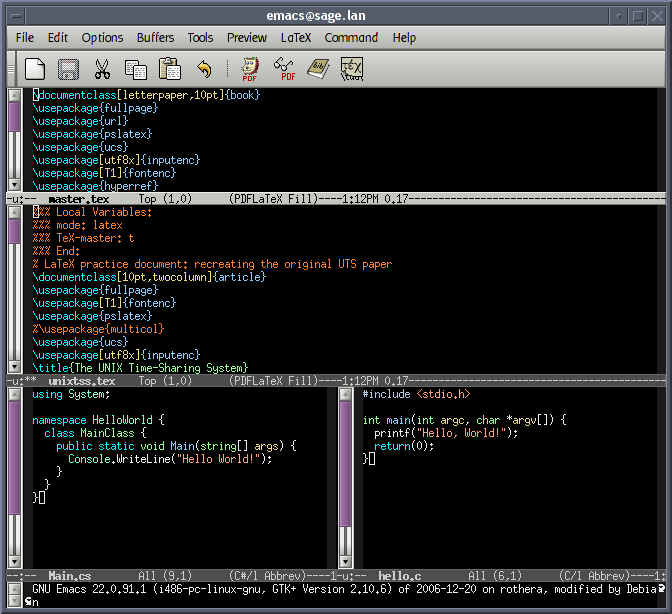
Emacs es un editor de texto con una gran cantidad de funciones, muy popular entre programadores y usuarios técnicos. Gnu Emacs es obviamente parte del proyecto GNU y la versión más popular de Emacs con una gran actividad en su desarrollo. El manual de GNU Emacs lo describe como "un editor extensible, personalizable, auto-documentado y de tiempo real."
El EMACS original significa, Editor MACroS para el TECO. Fue escrito en 1975 por Richard Stallman junto con Guy Steele. Fue inspirado por las ideas de TECMAC y TMACS, un par de editores TECO-macro escritos por Guy Steele, Dave Moon, Richard Greenblatt, Charles Frankston, y otros. Se han lanzado muchas versiones de EMACS hasta el momento, pero actualmente hay dos que son usadas comúnmente: GNU Emacs, iniciado por Richard Stallman en 1984, y XEmacs, una fork de GNU Emacs, que fue iniciado en 1991. Ambos usan una extensión de lenguaje muy poderosa, Emacs Lisp, que permite manejar tareas distintas, desde escribir y compilar programas hasta navegar en Internet. GNU Emacs es mantenido por el Proyecto GNU Emacs, el cual cuenta entre sus miembros a Richard Stallman.
USO:
$ emacs filename
MANUAL DE USUARIO EMACS EN ESPAÑOL
FUENTES:
http://www.merlos.org/documentos/linux/22-tutorial-de-emacs.html
Editor nano
- Inicie sesión para comentar
- 2932 lecturas
En informática, nano es un editor de texto para sistemas Unix basado en curses. Es un clon de Pico, el editor del cliente de correo electrónicoPine. nano trata de emular la funcionalidad y la interfaz de fácil manejo de Pico, pero sin la integración con Pine.
Liberado bajo los términos de la GNU General Public License, nano es software libre. Con la liberación de la versión 2.0.7 la licencia se cambió de GPLv2 a GPLv3.
USO:
$ nano fichero
OPCIONES:
Editor vim
- Inicie sesión para comentar
- 3308 lecturas
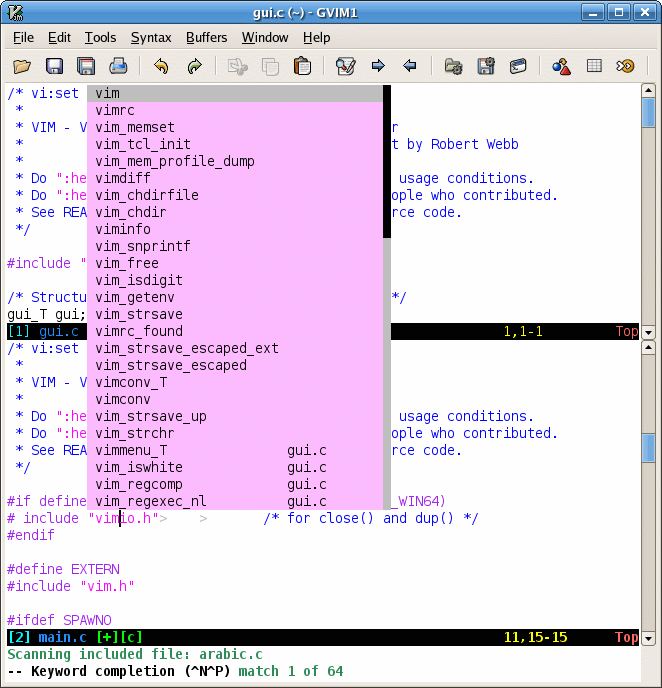
Vim (del inglés Vi IMproved) es una versión mejorada del editor de texto vi, presente en todos los sistemas UNIX. Es el editor de texto para terminal más avanzado que hay, por lo menos que yo conozca.
Su autor, Bram Moolenaar, presentó la primera versión en 1991, fecha desde la que ha experimentado muchas mejoras. La principal característica tanto de Vim como de Vi consiste en que disponen de diferentes modos entre los que se alterna para realizar ciertas operaciones, lo que los diferencia de la mayoría de editores comunes, que tienen un sólo modo en el que se introducen las órdenes mediante combinaciones de teclas ointerfaces gráficas.
USO:
$ vim nombre_de_archivo
Si queremos ejecutar la versión completa, con resaltado de sintaxis, ejecutamos este otro comando:
$ vim.full
Y para iniciarlo en modo gráfico, este otro:
$ gvim
| Comando | Función |
|---|---|
| :q | Salir (si no se han hecho cambios). |
| :q! | Salir sin guardar los cambios. |
| :u | Deshacer el último cambio. |
| :w <archivo> | Guardar los cambios. |
| :wq <archivo> | Salir guardando los cambios. |
| :x <archivo> | Salir guardando los cambios. |
| :wq! :x! | Guardar y salir ( ! ) sin mostrar el mensaje de advertencia. |
| a | Inserta texto despus del cursor. |
| A | Inserta texto al final de la linea. |
| ESC | Pasar a modo comando. |
| i | Pasar a modo inserción, colocando el cursor en la ubicación actual. |
| I | Pasar a modo insercin, colocando el cursor al principio de la linea. |
| v | Pasar a modo visual, el cual permite seleccionar texto con el cursor. |
| / <texto> / | Buscar el texto indicado en el archivo. |
| n | Encontrar el siguiente (busqueda). |
| N | Encontrar el anterior (busqueda). |
| p | Pegar después del cursor(o en la linea de abajo). |
| P | Pegar antes del cursor(o en la linea de arriba). |
| D | Cortar de la posición del cursor al final de la linea. |
| dw | Quitar una palabra. |
| cw | Cambiar una palabra. |
| dd | Quitar una linea. |
| w W | Moverse una palabra a la derecha. |
| h | Moverse un caracter a la izquierda. |
| j | Moverse una linea hacia abajo. |
| k | Moverse una linea hacia arriba. |
| l | Moverse una caracter hacia la derecha. |